Ανεξάρτητα από το αν επισημαίνετε μια αναφορά, σχεδιάζετε ιδέες ή τονίζετε σημαντικές λεπτομέρειες, το σχέδιο σε ένα PDF διευκολύνει την εξατομίκευση οποιουδήποτε εγγράφου. Σε αυτόν τον οδηγό, θα σας δείξουμε ακριβώς πώς να το κάνετε.
Μπορείτε να σχεδιάσετε σε ένα PDF;
Ναι, απολύτως! Υπάρχουν πολλαπλά εργαλεία που καθιστούν δυνατή την προσθήκη σημειώσεων, επισημάνσεων και σχεδίων σε αρχεία PDF. Είτε χρησιμοποιείτε ένα ενσωματωμένο εργαλείο είτε δοκιμάζετε μια διαδικτυακή επιλογή όπως το PDF Guru, θα διαπιστώσετε ότι είναι απλό να προσθέσετε τη δική σας προσωπική πινελιά σε οποιοδήποτε έγγραφο.
Τώρα, ας περάσουμε στο πρακτικό μέρος της επεξεργασίας PDF.
Πώς να σχεδιάσετε σε ένα PDF χρησιμοποιώντας το PDF Guru
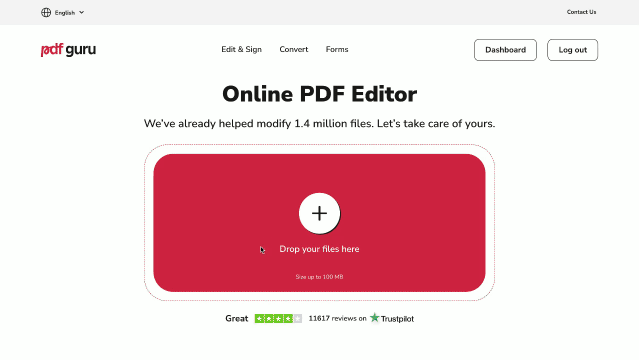
Εύκολα σχεδιάστε γραμμές σε PDF με το διαδικτυακό μας εργαλείο, PDF Guru. Ακολουθήστε τα παρακάτω βήματα για να ξεκινήσετε:
- 1
- Μεταβείτε στον Επεξεργαστή PDF.
- 2
- Πατήστε το κουμπί + ή σύρετε και αποθέστε το αρχείο PDF σας στο παράθυρο.
- 3
- Στη λειτουργία επεξεργασίας, χρησιμοποιήστε το Μολύβι από το μενού εργαλείων.
- 4
- Αφού ολοκληρώσετε, ελέγξτε τις αλλαγές σας και κάντε κλικ στο Τέλος για να αποθηκεύσετε τη δουλειά σας. Μπορείτε επίσης να το βρείτε αποθηκευμένο στον λογαριασμό σας στο PDF Guru για μελλοντική χρήση.
Θέλετε να μετατρέψετε το σχέδιο PDF σας σε μορφή εικόνας; Όχι πρόβλημα, εκεί έρχεται ο μετατροπέας PDF μας.
Τώρα, ας αναθεωρήσουμε μερικές από τις άλλες λύσεις επεξεργασίας που διαθέτουμε.
Πώς να προσθέσετε σχήματα σε αρχεία PDF;
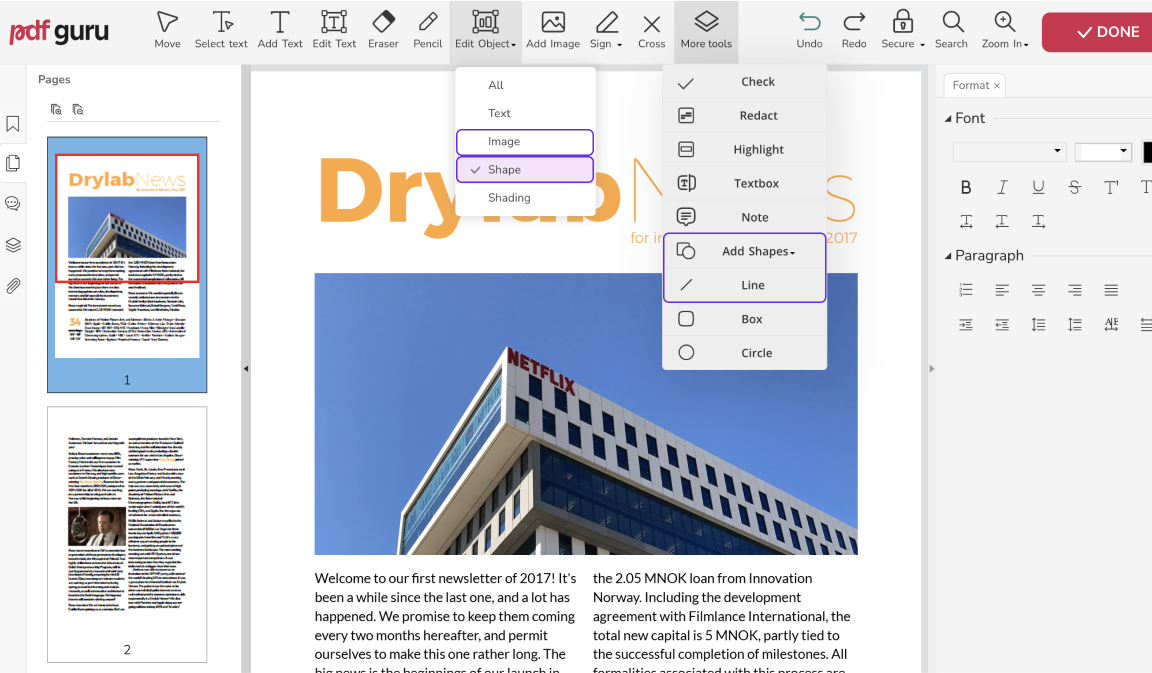
- 1
- Στην κατάσταση επεξεργασίας, πηγαίνετε στα Περισσότερα εργαλεία και επιλέξτε Σχήματα.
- 2
- Εισάγετε σχήματα σε PDF και τα στυλιζάρετε χρησιμοποιώντας τις επιλογές στα δεξιά.
- 3
- Κάντε κλικ στο Τέλος.
Πώς να προσθέσετε μια γραμμή σε έγγραφα PDF;
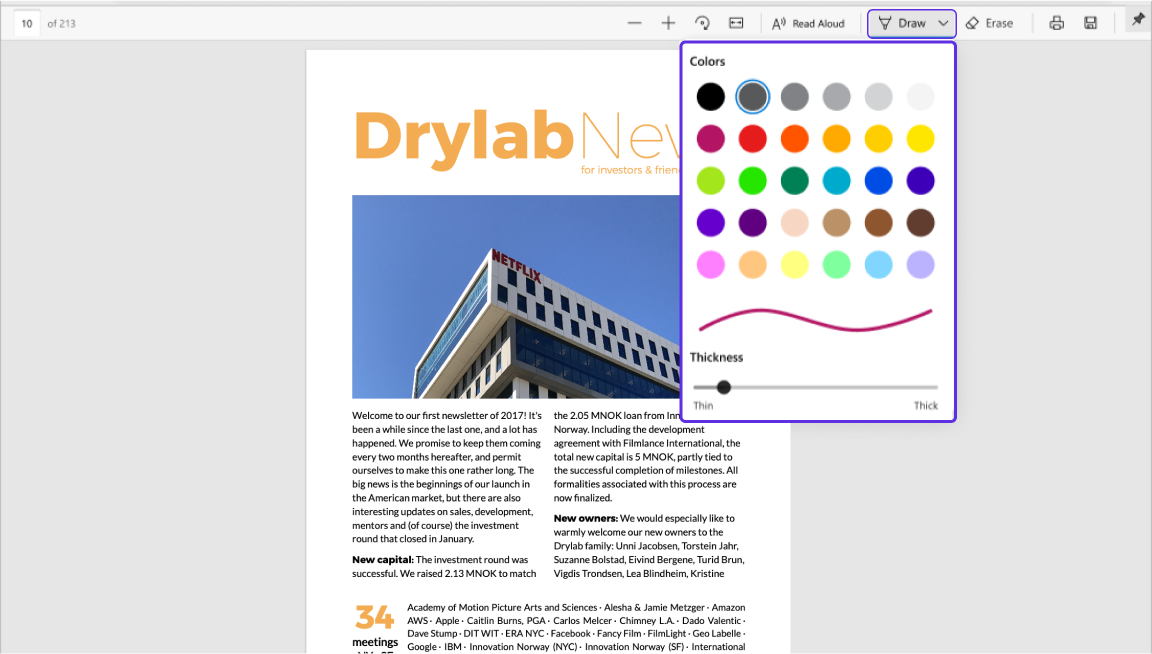
- 1
- Πηγαίνετε στα Περισσότερα εργαλεία και επιλέξτε Γραμμή.
- 2
- Προσθέστε βέλη σε αρχεία PDF και ρυθμίστε το μέγεθός τους όπως χρειάζεται.
- 3
- Κάντε κλικ στο Τέλος.
Πώς να σχεδιάσετε ένα κουτί σε PDF;
Μπορείτε εύκολα να προσθέσετε ένα ορθογώνιο ως στοιχείο. Να πώς:
- 1
- Πηγαίνετε στα Περισσότερα εργαλεία και επιλέξτε Προσθήκη Σχημάτων.
- 2
- Τοποθετήστε το σχήμα και προσαρμόστε το χρησιμοποιώντας τις επιλογές στα δεξιά.
- 3
- Κάντε κλικ στο Τέλος.
Ή ίσως χρειάζεστε ένα συμπληρώσιμο κουτί; Να πώς να το κάνετε:
- 1
- Επιλέξτε Textbox από το πάνω μενού.
- 2
- Πληκτρολογήστε το κείμενό σας, στη συνέχεια ρυθμίστε τη μορφοποίησή του στα δεξιά.
- 3
- Κάντε κλικ στο Τέλος.
Θέλετε να αφήσετε ένα σχόλιο για πιο ομαλή συνεργασία; Δοκιμάστε το εργαλείο μας Annotation — λειτουργεί ακριβώς όπως το εργαλείο επεξεργασίας.
Πώς να σχεδιάσετε σε PDF στα Windows
Για να σχεδιάσετε σε ένα αρχείο PDF, μπορείτε να χρησιμοποιήσετε μια νέα έκδοση του Microsoft Edge:
- 1
- Ανοίξτε το PDF σας στο Microsoft Edge.
- 2
- Κοιτάξτε ακριβώς κάτω από τη γραμμή διευθύνσεων για τη γραμμή εργαλείων με τις επιλογές Σχεδίαση και Διαγραφή.
- 3
- Κάντε κλικ στο Σχεδίαση για να αρχίσετε να προσθέτετε σημειώσεις ή σκίτσα.
Σημείωση: Η δυνατότητα μελάνωσης δεν λειτουργεί σε ιστοσελίδες στην τελευταία έκδοση του Microsoft Edge.
Πώς να ζωγραφίσετε σε ένα PDF σε Mac χρησιμοποιώντας την Προεπισκόπηση
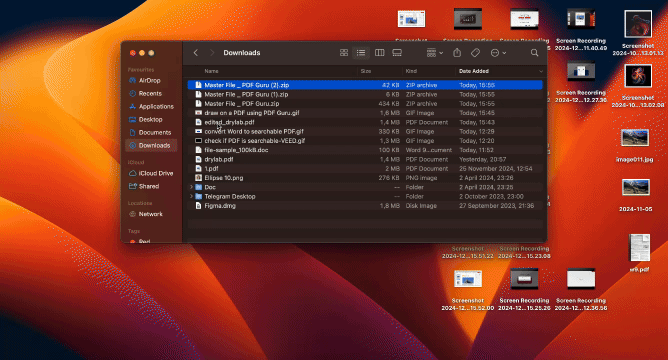
Χρήστες Mac, αυτό είναι για εσάς! Με το ενσωματωμένο εργαλείο Προεπισκόπησης, μπορείτε να σχεδιάσετε σε αρχεία PDF χρησιμοποιώντας χρήσιμα χαρακτηριστικά. Ακολουθήστε τα βήματα:
- 1
- Με το PDF ανοιχτό στην Προεπισκόπηση, κάντε κλικ στο εικονίδιο Markup στην γραμμή εργαλείων στην κορυφή.
- 2
- Από εκεί, μπορείτε να εισάγετε πλαίσια κειμένου, να σχεδιάσετε και να προσθέσετε σχήματα σε αρχεία PDF.
- 3
- Αν και αυτό το ενσωματωμένο εργαλείο σχεδίασης PDF ενδέχεται να μην καλύπτει όλες τις επαγγελματικές σας ανάγκες, είναι ένα καλό σημείο εκκίνησης.
Τελικές σκέψεις
Λοιπόν, πώς να σχεδιάσετε σε ένα PDF; Διαθέσιμες είναι επιλογές online και offline, καθεμία προσφέροντας διαφορετικά χαρακτηριστικά για σχέδιο και σχολιασμό. Δοκιμάστε μερικές για να δείτε ποια ταιριάζει καλύτερα στις ανάγκες σας.
Εάν αναζητάτε μια ολοκληρωμένη λύση, ο επεξεργαστής PDF μας είναι μια εξαιρετική επιλογή για να εξερευνήσ�ετε.
